Autor:
Sara Rhodes
Fecha De Creación:
17 Febrero 2021
Fecha De Actualización:
1 Mes De Julio 2024

Contenido
- Pasos
- Método 1 de 4: en Windows
- Método 2 de 4: en Mac OS X
- Método 3 de 4: en iPhone
- Método 4 de 4: en un dispositivo Android
- Consejos
- Advertencias
Este artículo le mostrará cómo mover archivos de un archivo ZIP a una carpeta normal en su computadora. Como regla general, es inconveniente trabajar con archivos si no extrae su contenido. Tenga en cuenta que los archivos ZIP son diferentes de otros tipos de archivos (por ejemplo, archivos RAR) porque no necesita ningún software especial para descomprimirlos.Para extraer archivos de un archivo ZIP en un dispositivo iPhone o Android, instale la aplicación dedicada.
Pasos
Método 1 de 4: en Windows
 1 Busque el archivo ZIP. Si descargó el archivo de Internet, se encuentra en la carpeta de descarga (por ejemplo, en la carpeta Descargas o en el escritorio).
1 Busque el archivo ZIP. Si descargó el archivo de Internet, se encuentra en la carpeta de descarga (por ejemplo, en la carpeta Descargas o en el escritorio). 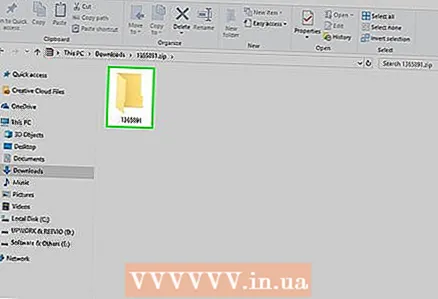 2 Haga doble clic en el archivo zip para abrirlo.
2 Haga doble clic en el archivo zip para abrirlo. 3 Haga clic en Recuperando. Esta pestaña se encuentra en la parte superior de la ventana del archivo ZIP. Aparecerá una barra de herramientas debajo de esta pestaña.
3 Haga clic en Recuperando. Esta pestaña se encuentra en la parte superior de la ventana del archivo ZIP. Aparecerá una barra de herramientas debajo de esta pestaña.  4 Haga clic en Extraer todo. Está en la barra de herramientas de Checkout. Aparecerá una ventana emergente.
4 Haga clic en Extraer todo. Está en la barra de herramientas de Checkout. Aparecerá una ventana emergente. 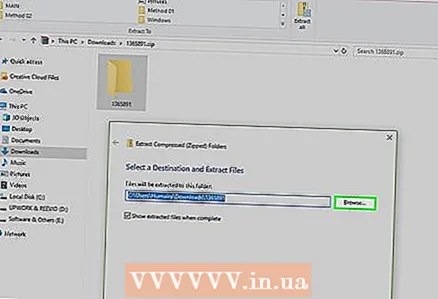 5 Haga clic en Visión general. Está a la derecha de la barra de direcciones en la parte superior de la ventana Desempaquetar carpetas zip comprimidas.
5 Haga clic en Visión general. Está a la derecha de la barra de direcciones en la parte superior de la ventana Desempaquetar carpetas zip comprimidas. - Omita este paso y el siguiente si desea que los archivos se extraigan a la misma carpeta que el archivo zip. Se creará una nueva carpeta normal con los archivos extraídos.
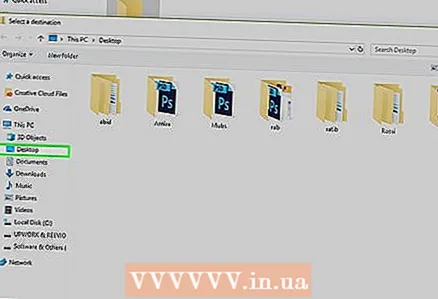 6 Seleccione una carpeta para extraer. Haga clic en el nombre de la carpeta (por ejemplo, "Escritorio") en el panel izquierdo para seleccionarla como la carpeta donde se guardarán los archivos extraídos.
6 Seleccione una carpeta para extraer. Haga clic en el nombre de la carpeta (por ejemplo, "Escritorio") en el panel izquierdo para seleccionarla como la carpeta donde se guardarán los archivos extraídos.  7 Haga clic en Selección de carpeta. Este botón está en la parte inferior de la ventana. Volverá a la ventana Desempaquetar carpetas zip comprimidas.
7 Haga clic en Selección de carpeta. Este botón está en la parte inferior de la ventana. Volverá a la ventana Desempaquetar carpetas zip comprimidas. 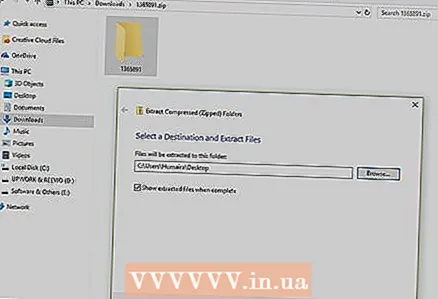 8 Haga clic en Extraer. Está en la esquina inferior derecha de la ventana. Los archivos se extraerán del archivo ZIP y se enviarán a la carpeta especificada.
8 Haga clic en Extraer. Está en la esquina inferior derecha de la ventana. Los archivos se extraerán del archivo ZIP y se enviarán a la carpeta especificada. - El tiempo que lleva extraer los archivos depende de la velocidad de su computadora y del tamaño del archivo ZIP.
Método 2 de 4: en Mac OS X
 1 Busque el archivo ZIP. Si descargó el archivo de Internet, se encuentra en la carpeta Descargas. Para navegar a esta carpeta, abra una ventana del Finder y haga clic en la carpeta Descargas en el lado izquierdo de la ventana.
1 Busque el archivo ZIP. Si descargó el archivo de Internet, se encuentra en la carpeta Descargas. Para navegar a esta carpeta, abra una ventana del Finder y haga clic en la carpeta Descargas en el lado izquierdo de la ventana.  2 Mueva el archivo zip si es necesario. Cuando descomprima el archivo, su contenido se copiará a una nueva carpeta normal que se creará en la carpeta con el archivo ZIP. Por lo tanto, arrastre el archivo a la carpeta deseada (por ejemplo, al escritorio).
2 Mueva el archivo zip si es necesario. Cuando descomprima el archivo, su contenido se copiará a una nueva carpeta normal que se creará en la carpeta con el archivo ZIP. Por lo tanto, arrastre el archivo a la carpeta deseada (por ejemplo, al escritorio). - Por ejemplo, si el archivo zip está en el escritorio, también aparecerá en el escritorio una nueva carpeta con los archivos extraídos.
- Además, para mover el archivo zip, puede seleccionarlo, presione ⌘ Comando+Xpara "cortar" el archivo, vaya a la carpeta deseada y presione ⌘ Comando+Vpara insertar el archivo.
 3 Haga doble clic en el archivo zip. Comenzará a extraer su contenido a la carpeta actual.
3 Haga doble clic en el archivo zip. Comenzará a extraer su contenido a la carpeta actual.  4 Espere a que se extraigan todos los archivos. El tiempo de proceso depende del tamaño del archivo ZIP. Cuando se extraigan todos los archivos, los encontrará en una carpeta normal en la carpeta de archivo; el nombre de la nueva carpeta será el mismo que el nombre del archivo.
4 Espere a que se extraigan todos los archivos. El tiempo de proceso depende del tamaño del archivo ZIP. Cuando se extraigan todos los archivos, los encontrará en una carpeta normal en la carpeta de archivo; el nombre de la nueva carpeta será el mismo que el nombre del archivo. - Para abrir una nueva carpeta, haga doble clic en ella.
Método 3 de 4: en iPhone
 1 Instale iZip. Inicie la aplicación App Store
1 Instale iZip. Inicie la aplicación App Store  y luego siga estos pasos:
y luego siga estos pasos: - haga clic en "Buscar";
- toque la barra de búsqueda;
- ingresar izip y haga clic en "Buscar";
- haga clic en "Descargar" a la derecha de "iZip";
- cuando se le solicite, ingrese su ID de Apple o toque Touch ID.
 2 Abra el archivo zip. Vaya a la carpeta con el archivo zip o, por ejemplo, abra un correo electrónico y luego toque el archivo.
2 Abra el archivo zip. Vaya a la carpeta con el archivo zip o, por ejemplo, abra un correo electrónico y luego toque el archivo. - iZip no funciona con archivos almacenados en la aplicación Archivos.
 3 Haga clic en el icono
3 Haga clic en el icono  . Está ubicado en una de las esquinas de la pantalla. Se abrirá un menú.
. Está ubicado en una de las esquinas de la pantalla. Se abrirá un menú. - Si está abriendo un archivo zip que está en Google Drive, haga clic en ⋯> Abrir.
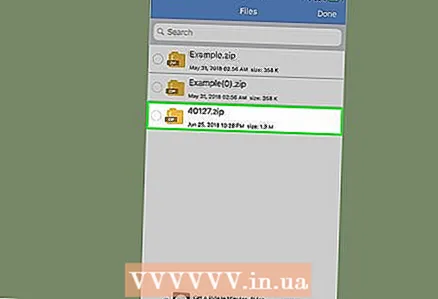 4 Haga clic en Copiar a iZip (Copiar a iZip). Encontrará esta opción en el menú emergente; es posible que tenga que desplazarse por la línea superior para encontrar esta opción. El archivo ZIP se abrirá en la aplicación iZip.
4 Haga clic en Copiar a iZip (Copiar a iZip). Encontrará esta opción en el menú emergente; es posible que tenga que desplazarse por la línea superior para encontrar esta opción. El archivo ZIP se abrirá en la aplicación iZip.  5 Haga clic en OK. Este botón está debajo de la pregunta "¿Desea extraer todos los archivos?" (¿Quiere extraer todos los archivos?). Los archivos se extraerán a la carpeta de la aplicación iZip; cuando se complete el proceso de extracción, la carpeta se abrirá para mostrar los archivos extraídos.
5 Haga clic en OK. Este botón está debajo de la pregunta "¿Desea extraer todos los archivos?" (¿Quiere extraer todos los archivos?). Los archivos se extraerán a la carpeta de la aplicación iZip; cuando se complete el proceso de extracción, la carpeta se abrirá para mostrar los archivos extraídos. - Si no se le pidió que extrajera todos los archivos, haga clic en Extraer en la esquina inferior izquierda de la pantalla.
Método 4 de 4: en un dispositivo Android
 1 Instale WinZip. Inicie la aplicación Play Store
1 Instale WinZip. Inicie la aplicación Play Store  y sigue estos pasos:
y sigue estos pasos: - toque la barra de búsqueda;
- ingresar winzip;
- haga clic en "WinZip - Zip UnZip Tool";
- toque "Instalar";
- haga clic en "Aceptar" cuando se le solicite.
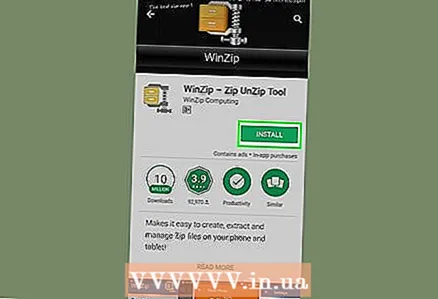 2 Descargue el archivo ZIP en su dispositivo Android. Para hacer esto, inicie la aplicación que almacena el archivo (por ejemplo, una carta a Gmail) y luego haga clic en "Descargar"
2 Descargue el archivo ZIP en su dispositivo Android. Para hacer esto, inicie la aplicación que almacena el archivo (por ejemplo, una carta a Gmail) y luego haga clic en "Descargar"  .
.  3 Inicie la aplicación WinZip. Haga clic en el icono de carpeta con forma de tornillo de banco.
3 Inicie la aplicación WinZip. Haga clic en el icono de carpeta con forma de tornillo de banco. - Si es la primera vez que ejecuta WinZip en un dispositivo Android, desplácese por algunas páginas introductorias y luego toque Iniciar.
 4 Seleccione su almacenamiento principal. Toque Tarjeta SD o Memoria interna (o equivalente).
4 Seleccione su almacenamiento principal. Toque Tarjeta SD o Memoria interna (o equivalente). 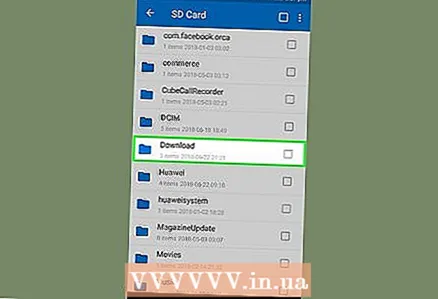 5 Toca una carpeta Descargas. Lo encontrará en el repositorio seleccionado.
5 Toca una carpeta Descargas. Lo encontrará en el repositorio seleccionado. - Puede que tenga que desplazarse por la lista de carpetas para encontrar esta carpeta.
 6 Seleccione el archivo ZIP. Marque la casilla a la derecha del nombre del archivo zip.
6 Seleccione el archivo ZIP. Marque la casilla a la derecha del nombre del archivo zip. 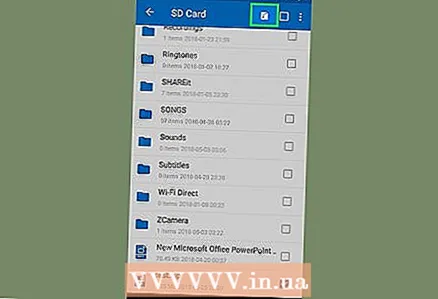 7 Haga clic en el icono de extracción de archivos. Parece un rayo y está ubicado en la esquina superior derecha de la pantalla. Aparecerá un menú emergente.
7 Haga clic en el icono de extracción de archivos. Parece un rayo y está ubicado en la esquina superior derecha de la pantalla. Aparecerá un menú emergente. 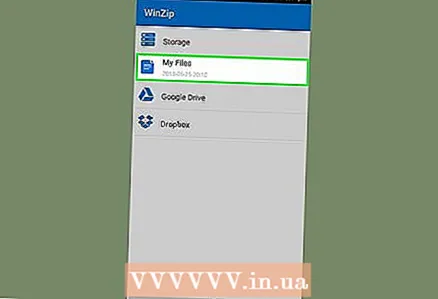 8 Seleccione una carpeta para extraer. Haga clic en el nombre del almacenamiento (por ejemplo, "Almacenamiento interno") y seleccione la carpeta donde se colocarán los archivos extraídos.
8 Seleccione una carpeta para extraer. Haga clic en el nombre del almacenamiento (por ejemplo, "Almacenamiento interno") y seleccione la carpeta donde se colocarán los archivos extraídos.  9 Haga clic en Unizp aquí (Extraer a esta carpeta). Es un botón azul en la esquina inferior derecha de la pantalla. Los archivos se extraerán a la carpeta especificada.
9 Haga clic en Unizp aquí (Extraer a esta carpeta). Es un botón azul en la esquina inferior derecha de la pantalla. Los archivos se extraerán a la carpeta especificada. - Cuando se complete el proceso de extracción, la carpeta se abrirá para mostrar los archivos extraídos.
Consejos
- Todas las versiones de Windows y Mac OS X tienen un software de descompresión ZIP integrado.
- WinZip es gratuito, pero hay una versión de pago compatible con Google Drive.
Advertencias
- Los archivos ZIP son diferentes de los archivos RAR, ISO, 7Z y otros tipos de archivos. Es posible que los métodos descritos en este artículo no se puedan aplicar para descomprimir otros archivos.



